Как сократить использование данных на Mac: 6 лучших способов
Опубликовано: 2022-02-13Вы хотите знать, как уменьшить использование данных на Mac, которое происходит из-за различных приложений, незащищенного Wi-Fi, атак вредоносного ПО, My Photo Stream и других? Тогда эта статья даст все возможные способы.
Обычно у большинства домашних интернет-соединений есть лимит данных, ежедневный или ежемесячный. Таким образом, во время серфинга на Mac и других устройствах вы должны знать об использовании данных. Потому что различные приложения и автоматические обновления на Mac, незащищенный Wi-Fi, атаки вредоносных программ и другие могут потреблять много ваших интернет-данных без необходимости и без вашего ведома. Чтобы избежать этого, в этой статье описаны 6 возможных способов. Просто пройдите через это. Тогда вы определенно сможете сократить использование данных на Mac.
Оглавление
Действительно ли необходимо проверять использование Интернета на Mac?
да. Это важно. Всякий раз, когда вы подписаны на ограниченное использование данных, вы должны постоянно проверять использование. Поскольку данные могут потребляться без необходимости, если вы включили « Мой фотопоток », « Автоматическое обновление» и « Резервное копирование в Интернете » на своем Mac. И если вы не защитите свой WiFi. И если ваш Mac заражен вредоносными программами и другими атаками.
- Читайте также: Как отключить изображения в Chrome для сохранения данных
- Как контролировать использование данных Android
Как уменьшить использование данных на Mac
Вам может быть немного сложно выяснить, какие приложения на вашем Mac без необходимости потребляют много ваших интернет-данных. Не только приложения, но и несколько факторов, таких как незащищенный WiFi, My Photo Stream и атаки вредоносных программ, которые приведут к ненужному потреблению ваших интернет-данных. Но ты не беспокойся. Просто воспользуйтесь следующими рекомендуемыми способами, чтобы уменьшить ненужное использование данных на Mac.
Во-первых, вы можете посмотреть, как отслеживать потребление интернет-данных различными приложениями на вашем Mac. Далее вы можете просмотреть способы сокращения использования данных на Mac.
Как отслеживать использование данных на Mac с помощью монитора активности
Используйте прожектор или любой из ваших любимых способов, чтобы открыть Монитор активности , а затем нажмите на сеть. Затем вы можете просмотреть приложения, которые потребляют больше данных.
Чтобы просмотреть, какие приложения потребляют больше данных, просто отсортируйте отправленные и полученные данные, коснувшись их. Здесь нужно провести немного больше времени с монитором активности, чтобы точно знать, какие приложения потребляют больше ваших интернет-данных. Кроме того, отслеживайте приложения по отдельности, чтобы сузить круг виновников.
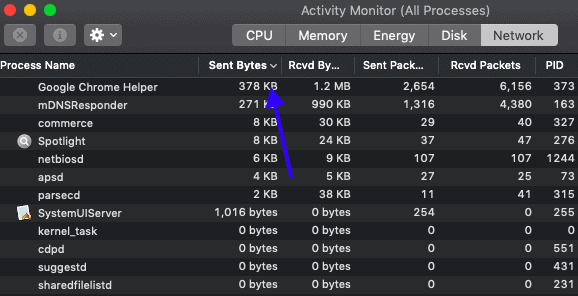
1. Отключите автоматические обновления
Если вы включите автоматическое обновление на своем Mac, то большая часть ваших данных в ГБ будет израсходована в течение недели или месяца без необходимости. Чтобы этого избежать, вам нужно отключить автоматическое обновление на вашем Mac. Однако вы можете включить его всякий раз, когда на рынок выходят новые версии.
Теперь выполните следующие шаги, чтобы отключить автоматические обновления на вашем Mac.
- Нажмите на логотип Apple в правом верхнем углу.
- Перейдите к системным настройкам, а затем в магазин приложений.
- Там будет возможность нажать для обновлений. Просто отключите его для всех.
- Как только стабильные версии станут доступны, вы сможете просто обновить их все сразу.
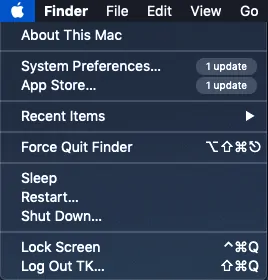
2. Ограничьте свои потоковые действия
Потоковое онлайн-вещание стало для большинства из нас естественной привычкой смотреть любимые фильмы, песни, видео, новости и многое другое через iTunes, Netflix, YouTube и другие сервисы. Но онлайн-трансляция съедает много ваших данных в ГБ. Кроме того, потоковая передача HD-видео может потреблять еще много ваших данных в ГБ. Итак, вам предлагается транслировать видео всякий раз, когда потребление данных не является для вас проблемой. И вы можете избежать потоковой передачи, если вам действительно нужны интернет-данные для вашей работы.

И иногда вы можете многократно транслировать свои любимые видео много раз. В таких случаях вам рекомендуется загружать такие типы видео вместо их потоковой передачи. Так что вы можете смотреть их в автономном режиме. При этом многие ваши интернет-данные будут сохранены.
- Читайте также: 4 способа удалить дубликаты фотографий на Mac
- Как настроить новый Mac
3. Следите за онлайн-резервными копиями в облаке
Облачные резервные копии необходимы для резервного копирования важных данных. Но резервное копирование ваших данных каждый день в облаке не рекомендуется, если вам это не нужно. Вы можете использовать облачное резервное копирование один, два или три раза в неделю, в зависимости от ваших потребностей.
Кроме того, вам предлагается использовать облачное резервное копирование только для хранения важных данных и избегать его использования для любых данных. Потому что каждый раз, когда вы открываете, редактируете и сохраняете их, потребляется много ваших данных.
4. Защитите сеть Wi-Fi и регулярно чистите Mac
В настоящее время Wi-Fi стал наиболее распространенным способом для большинства людей, таких как вы, подключать свои устройства, такие как Mac, к Интернету. Но при использовании Wi-Fi вы должны защитить его надежным и защищенным паролем. Чтобы ваши соседи или окружающие люди не могли найти способ украсть ваш пароль WiFi. В противном случае они могут украсть ваш пароль от WiFi и использовать ваши данные. Тогда многие ваши данные будут украдены и использованы.
Кроме того, вам необходимо регулярно очищать свой Mac от вредоносных программ и других вирусов. Потому что онлайн-атаки вредоносных программ и вирусы могут привести к потреблению большого количества данных. Используйте любое стороннее приложение, например CleanMyMac, которое хорошо работает с Mac. Или используйте любой обновленный антивирус или вредоносное ПО, чтобы защитить ваш Mac от вредоносных программ. Мы предлагаем Intego Mac Internet Security ( ссылка со скидкой 50% ).
5. Сократите видео и используйте голос
Вы пользователь, который регулярно использует FaceTime и Skype для общения с друзьями? Затем переключитесь на мобильный или избегайте использования таких вещей на Mac. Потому что они потребляют много ваших интернет-данных каждый раз, когда вы их используете. Таким образом, вам предлагается избегать их использования, если они вам не нужны.
6. Отключить мой фотопоток
Если вы включите My Photo Stream и iCloud Photos на устройстве iOS. Затем фотографии, снятые на это устройство, автоматически загружаются как в iCloud Photos, так и в My Photo Stream.
И если вы используете другое устройство с тем же Apple ID и My Photo Stream включен на этом устройстве. Затем появятся фотографии, сделанные на предыдущем устройстве iOS. Из-за этого много ваших данных потребляется каждый раз, когда вы делаете фотографии. Итак, чтобы этого избежать, лучше отключить My Photo Stream на вашем Mac.
Теперь выполните следующие шаги, чтобы отключить My Photo Stream на вашем Mac.
- На Mac перейдите в «Системные настройки» , а затем в «iCloud ».
- Нажмите « Параметры » рядом с « Фотографии ».
- Снимите флажок Мой фотопоток .
Заключение
Теперь вы можете узнать 6 лучших способов сократить использование данных на вашем Mac без необходимости и без вашего ведома. Это происходит из-за различных приложений, незащищенного WiFi, атак вредоносного ПО, My Photo Stream и других. Итак, следуйте всем 6 методам, чтобы эффективно сократить использование данных на вашем Mac.
- Читать дальше: как полностью удалить приложения на Mac (вручную и автоматически)
- Как удалить ненужные файлы с Mac с помощью CleanMyMac
Я надеюсь, что это руководство «Как сократить использование данных на Mac » определенно поможет вам сократить использование данных на вашем Mac без необходимости и без вашего ведома. Если вам понравилась эта статья, поделитесь ею и подпишитесь на WhatVwant в Facebook, Twitter и YouTube, чтобы получать дополнительные технические советы.
Как сократить использование данных на Mac: часто задаваемые вопросы
Почему мой Mac использует так много данных?
Из-за включения автоматических обновлений и My Photo Stream, незащищенного Wi-Fi, атак вредоносных программ, различных приложений и многого другого.
Как контролировать использование Интернета на Mac?
С помощью Activity Monitor вы можете отслеживать использование Интернета на Mac.
Как я могу контролировать использование интернет-данных?
Вы можете сделать это 6 лучшими способами. Чтобы узнать подробности, просто прочитайте эту статью один раз.
